- 公開日:
- 更新日:
YouTube Musicのエラーまとめ(曲がありませんや再生が止まる)
この記事では、YouTube Musicのエラーに関する情報をまとめてご紹介します。
YouTube Musicを使いたいときにエラーメッセージが出ると、とてもストレスになりますよね。
「曲がありません」と表示されたり、勝手に途中で再生が止まるエラーなどについて説明します。
YouTube Musicのエラー
YouTube Musicを使用していると、予期せぬエラーが発生することがあります。
ここでは、YouTube Musicでよくあるエラーをご紹介します。
曲がありません(聞けない曲がある)と表示される
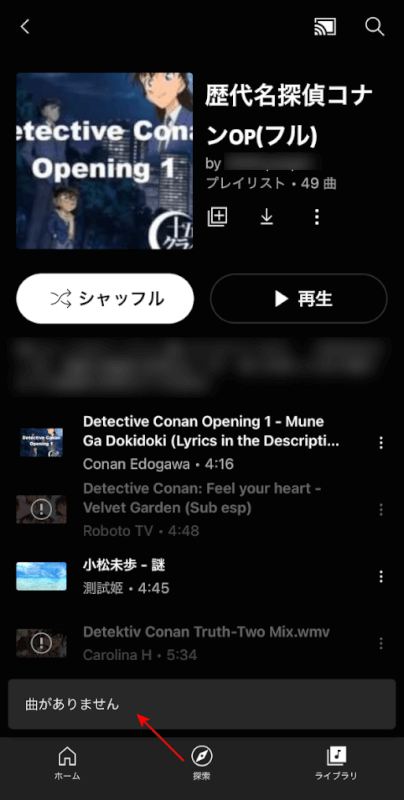
YouTube Musicで「曲がありません」と表示され、再生できない楽曲があります。
これは、以前は表示され再生可能であったものの、YouTube Musicの運営により停止または削除された音声・動画と考えられます。
すでに削除されている音声・動画は、表示されません。
YouTube Musicで表示・再生されるコンテンツは、YouTubeにアップロードされた音楽コンテンツであり、YouTubeに関連しています。
そのため、YouTube Musicで表示・再生できない場合でも、YouTubeでは表示・再生できる場合がありますので、YouTubeで確認すると視聴できるものもあるかもしれません。
以下の記事では、YouTube Musicのプレイリストが表示されないエラーの対処法について説明しています。
曲が表示されないという点では似ていると思いますので、気になる方は「プレイリストが消える(表示されない)」セクションをご覧ください。
YouTube Musicのプレイリストについて(オフライン利用など)
ストリームがありませんと表示される
現在(2022年11月11日時点)、YouTube Musicで「ストリームがありません」と表示される事例はありません。
しかし、もしYouTube Musicで「ストリームがありません」と表示された場合、YouTubeによってコンテンツが削除された可能性があります。
YouTubeでは、動画を視聴する際に、「ストリームがありません。タップしてやり直してください」と表示され、視聴できない場合があるようです。
これは、YouTubeでふさわしくないコンテンツとして削除された場合に表示されるようです。
「曲がありません(聞けない曲がある)と表示される」セクションで説明したように、YouTube Musicで表示・再生されるコンテンツは、YouTubeに関連しています。
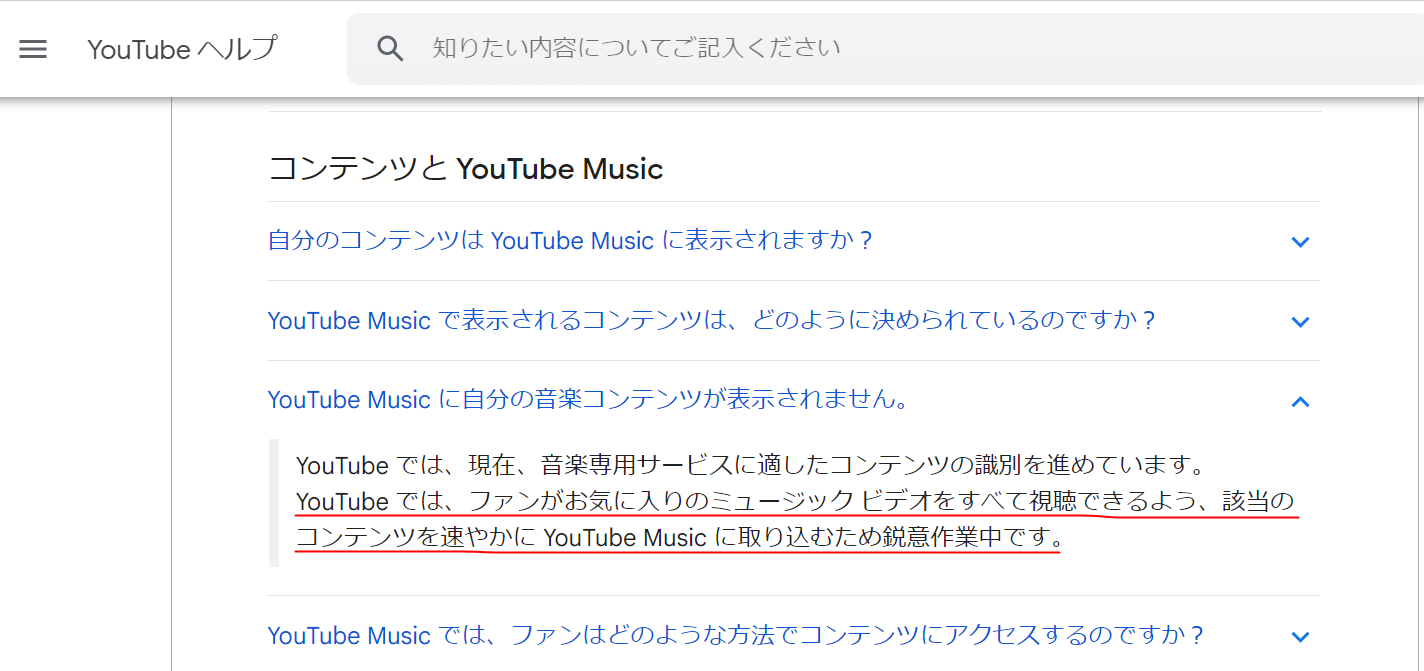
YouTube ヘルプでは、「YouTubeでは、ファンがお気に入りのミュージックビデオをすべて視聴できるよう、該当のコンテンツを速やかにYouTube Musicに取り込むため鋭意作業中です。」と明記しています。
つまり、YouTube MusicにふさわしいYouTubeの音楽コンテンツが、YouTube Musicに反映されることになります。
このように、YouTube Musicのコンテンツは、YouTubeと密接に関連しているのです。
勝手に途中で再生が止まる
YouTube Musicで、再生中に音楽が勝手に止まってしまう問題が多く発生しています。
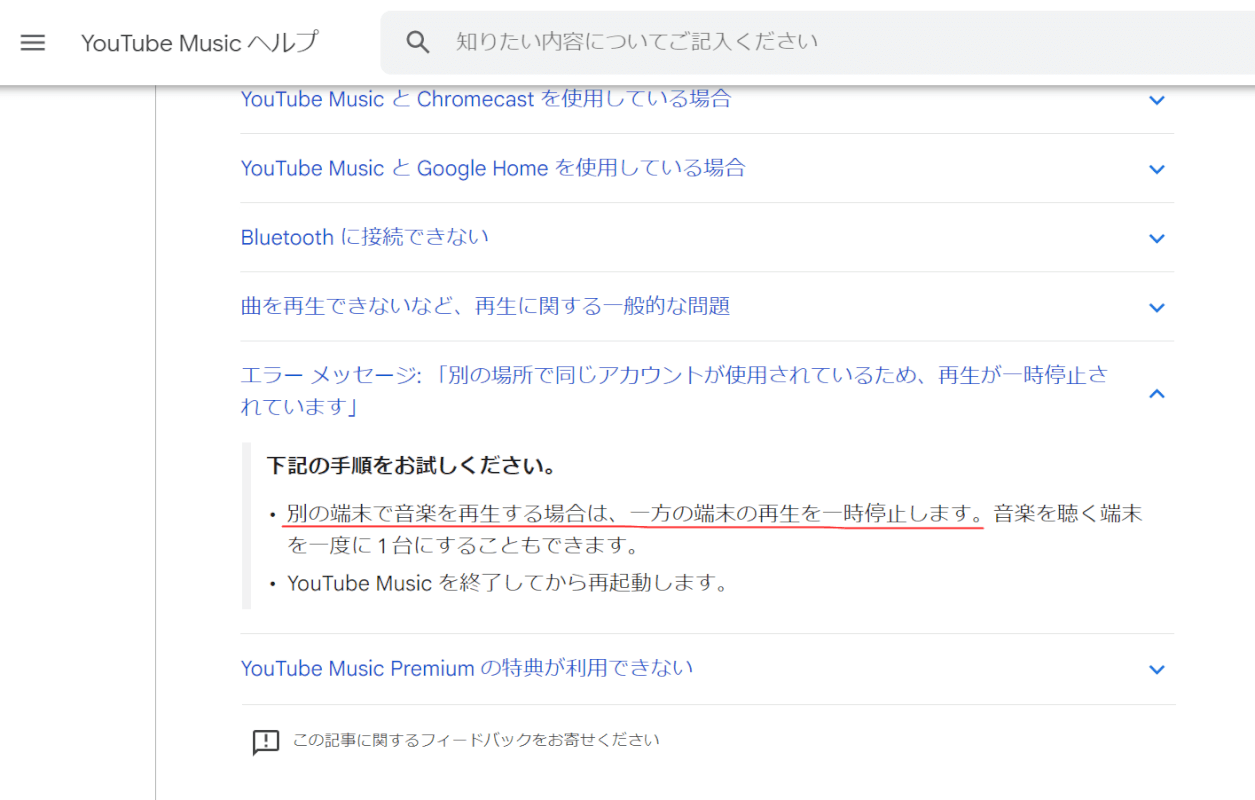
YouTube Musicヘルプには、YouTube Musicのアカウントを使って、普段使っているのとは別のデバイスで同時に音楽を再生すると、どちらかのデバイスで再生が一時停止されると記載されています。
この場合、「別の場所で同じアカウントが使用されているため、再生が一時停止されています」と表示されます。
また、一度に多くの他のアプリを起動すると、接続が重くなり、音楽が止まってしまうことがあるようです。
この問題は、YouTube Musicからログアウトし、再度ログインすることで改善される場合があります。
以下の記事の「YouTube Musicを再ログインする」セクションで説明していますのでご参照ください。
連続再生が止まる
YouTube Musicで連続再生(リピート再生)が停止する事例はありません。
しかし、YouTubeで動画を見ていると、連続再生されずに止まってしまうことがあるようです。
もし、YouTube Musicで連続再生(リピート再生) が停止した場合、接続状態が悪いか、アプリの不具合が原因である可能性があります。
Wi-Fiなどインターネットに正常に接続されていることを確認し、YouTube Musicアプリのアップデートを試してみてください。
YouTube Musicアプリのアップデートは、本記事の「勝手に途中で再生が止まる」セクションの解決策として紹介した記事(YouTube Musicの歌詞を表示する方法)の「アプリをアップデートする」セクションで解説しています。
連続再生ができない原因として、リピートマークがきちんと押せていないことが考えられます。
以下記事の「リピート(繰り返し・連続)再生する」セクションで、リピート再生を行う方法について説明しているので、正しくボタンを押しているか確認してください。
YouTube Musicの様々な再生方法(リピート再生や連続再生)
バックグラウンド再生が止まる
YouTube Musicでバックグラウンド再生した直後に、音楽が勝手に停止することがあったようです。
この現象は、iOS 15以降から現在に至るまで、iPhoneユーザーから報告され続けている未解決の問題であるようです。
アプリのアップデートに加え、iPhone自体をアップデートすることで改善される場合があります。
iPhone本体のアップデート方法については、以下の記事の「iPhoneをアップデートする」セクションをご参照ください。
また、無料キャンペーン期間が終了しているため、バックグラウンド再生ができない場合があります。
バックグラウンド再生は、有料版のYouTube Music Premiumに加入している場合のみ利用可能です。
YouTube Musicでは、有料版YouTube Music Premiumの無料トライアルを実施しています。
無料トライアルについて、以下の記事の「無料トライアル」セクションで記載しています。
有料版YouTube Music Premiumの料金(学割やファミリープラン)
CDを取り込み(アップロード)する際に文字化けする
CDの音楽データをパソコンに取り込み、YouTube Musicにアップロードした際、曲名、アルバム名、アーティスト名などが文字化けすることがあります。
これは、CDから取り込んだファイル形式とYouTube Musicでの出力形式が異なることが原因のようです。
MP3ファイル形式で取り込んだ場合、文字コードはShift_JIS形式(S-JIS、シフトJIS)となり、YouTube MusicはShift_JIS形式には対応していません。
そのため、文字化けが起こるのです。
Google Play Music(YouTube Musicの旧バージョン)はShift_JIS形式に対応していたため、文字化けすることなくアップロードすることができていたようです。